- Úvod >
- Práca s E-shopom >
- Produkty >
- Vytvorenie stavov produktov
Vytvorenie vlastných stavov produktov
Stavy prinášajú možnosti vytvoriť si vlastné skupiny a zoskupenia produktov z marketingového hľadiska, v rámci nejakého časového obmedzenia alebo zvýraznenia nejakej špeciálnej skupiny produktov v prípade, že akcia, novinka a výpredaj nepostačuje obchodníkovi na vyčlenenie/zvýraznenie určitých produktov.
Vytvorenie a spravovanie vlastných stavov a kampaní je na správcovi daného e-shopu.
Je to veľmi vhodný a výhodný marketingový nástroj, ktorého správnym použitím vie obchodník veľa dosiahnuť. Zobrazovanie stavov je možné zapnúť v kategóriách, filtroch a na úvode e-shopu.
Viac informácií v článku: Ako na zľavy a cenotvorbu v eshope »
Počet stavov
Je možné vytvoriť neobmedzený počet vlastných stavov, a do nich zaraďovať produkty, ktoré môžu byť zvýraznené na úvodnej strane e-shopu, hneď po prístupe na úvodnú stránku e-shopu, ďalšou vlastnosťou môže byť vytvorenie vlastného štítku pre daný stav, zobrazujúci sa pri konkrétnom produkte, v zozname a v detaile produktu.
Obmedzenie platnosti stavu produktu
Je možné obmedziť platnosť zobrazenia v danom stave produktu alebo variantu, nastavením dátumu od-do. Môže sa jednať napríklad o vianočnú akciu, letný výpredaj, black friday.
Zľavnená cena pre stav produktu
Pre produkt alebo vlastný stav je možné nastaviť zľavnenú cenu, ktorá sa automaticky aplikuje na dané obdobie v čase platnosti stavu.
- Výhodou môže byť nastavenie cenových akcií a kampaní podľa časového obdobia dopredu
- Výhodou je že po skončení platnosti stavu sa automaticky ceny vrátia do pôvodnej cenovej hladiny, bez nutnosti zásahu administrátorom e-shopu.
Pre pridanie stavu k požadovanému produktu otvorte produkt a prejdite na záložku Stavy.
1. Kliknite na "Stavy produktov".
2. Ak chcete pridať stav kliknite na tlačidlo "Pridať stav". V prípade, ak už máte vytvorené stavy a chcete ich upraviť, tak kliknite na ikonu ceruzky.
3. Nastavenie stavu.
-
Vpíšte názov a nadpis pre vytváraný stav.
-
Zaškrtnite iba políčka, ktoré požadujete, aby boli nastavené v zobrazení aktívneho stavu.
-
SEO optimalizácia stavu. Vhodné vyplniť pre lepšiu indexáciu v Google.
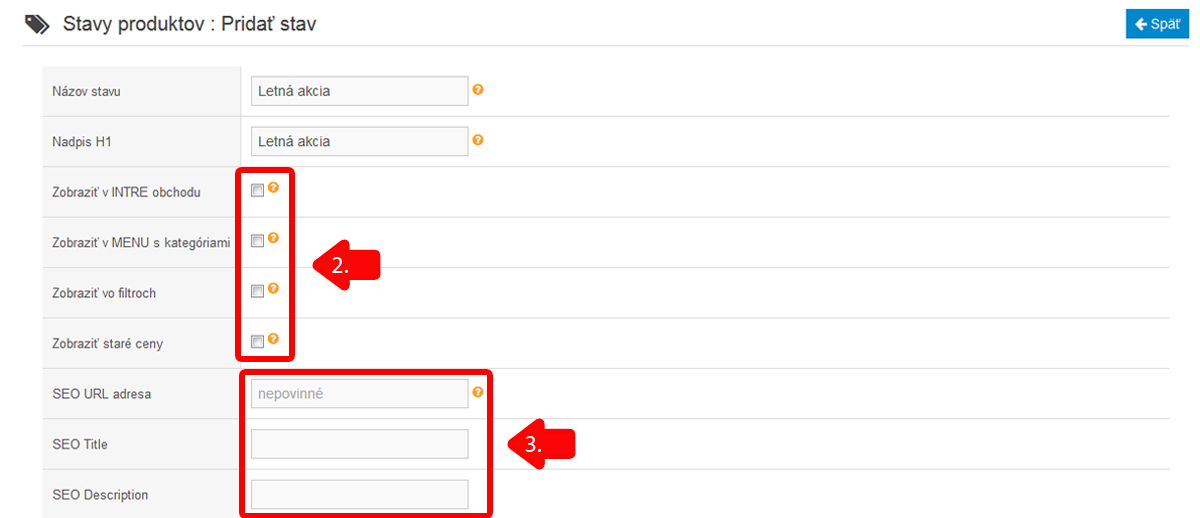
-
Vložte text, ktorý sa zobrazí nad produktami v danej kategórii.
-
Zaškrtnite, ak chcete aby sa pri produktoch zobrazoval štítok s akciou.
-
Napíšte text, ktorý sa zobrazí na štítku.
-
Môžete nastaviť farbu textu na štítku a farbu pozadia štítka.
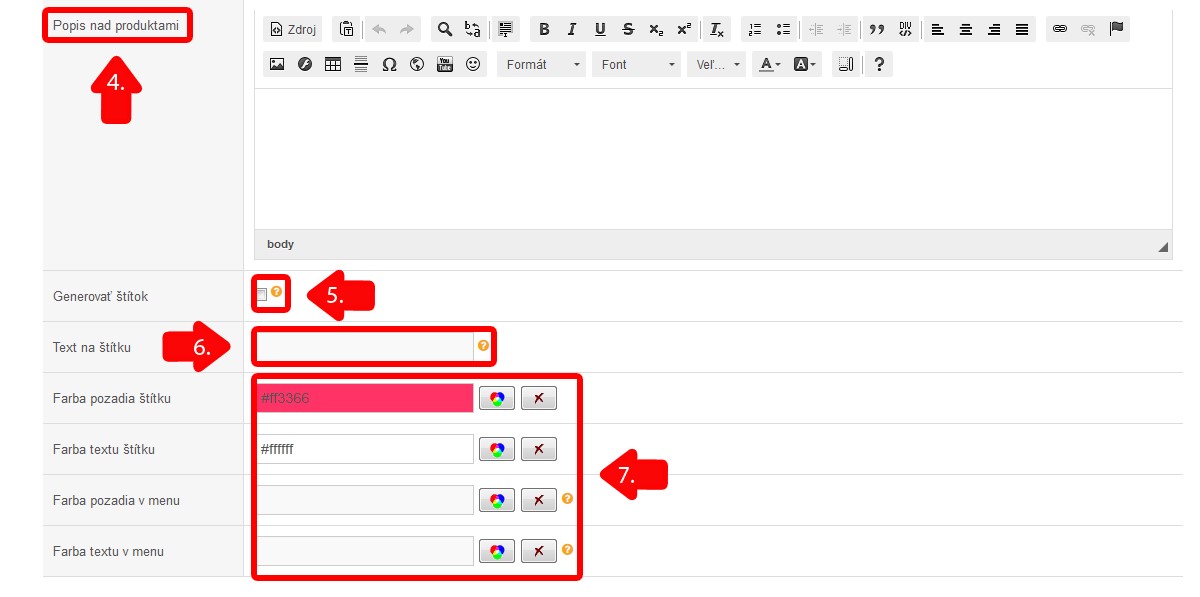
4. Stav produktu môžete definovať len pre vybraných zákazníkov - zadáte meno zákazníkov. Alebo len pre vybranú skupinu zakaznikov - zaškrtnete, pre ktorú skupinu.
Ak nevyplníte tieto kolónky, stav produktu bude platiť pre všetkých zákazníkov.
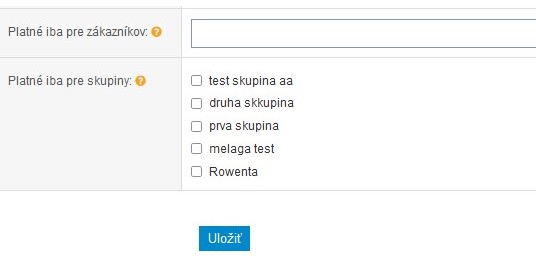


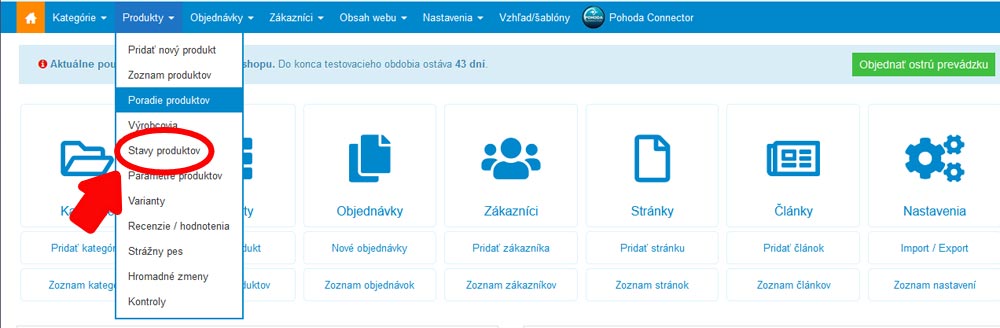
.jpg)